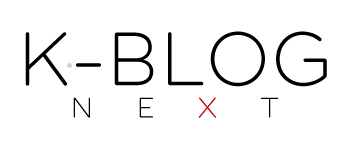事務用品の定番「テプラ」
自宅でも気軽に使用できると聞いて購入しました。
会社でよく「テプラ」を使用します。
事務用品の管理などにとても便利で必需品ともいえる便利な道具なんですよね。
そんなテプラが自宅でも使えると書類整理なども楽になるのではないかと思い、お手軽なテプラを購入してみました。
購入したもの
→「テプラ」PRO SR-R2500P | ラベルライター「テプラ」 | ファイルとテプラのキングジム
テプラには、事務向けの「プロ」と家庭用の2種類が存在しています。「プロ」はちょっとお高いんですけど、家庭用耐久性が優れているのが特徴となっています。家庭用でもいいんですけど、せっかくなので憧れの「プロ」を使用したいと思い、プロに対応している「SR-R2500P」を購入しました。
お値段は約6,000円でした。
プロでありながらもかなりリーズナブルなのが購入の決め手でした。
もう一つの購入の決め手は「コンパクト」と「アプリで操作可能」なところです。
価格がリーズナブルの理由は「本体のみで印刷できない」「ACアダプタがない」ということになっています。会社にあるテプラは本体にキーボードと画面があって、本体のみで印刷することが可能なんですけど、こちらは本体には「印刷する部分のみ」となっています。
さらに「電池駆動(単3×6)」で駆動する方式になっています。
なので、本体自体にあまりコストがかかっていないのでリーズナブルなんですよね。家庭で使用する分には十分ですし、アプリで操作した方が文字入力や変換などが楽なのでむしろ好都合。
それでいて「プロ」のラベルを使用できるのが魅力。
ラベルを挿し込むだけで使えるのが大変便利。
今回、試しに「9mm」と「18mm」を購入してみました。
とりあえずこの2種類があれば事足りそう。
ラベル自体は1,000円前後で購入できますし、そこまで頻繁に使用しなませんし。
ラベルを本体に挿し込むとこんな感じになります。
この操作感は、いつものテプラと変わりありません。
これを会社じゃなくて自宅で味わるのが堪りませんねぇ。
使用方法はいたって簡単。
- テプラ本体の電源スイッチを押す
- テプラ本体のBluetoothを押して、スマートフォンもしくはタブレットとBluetooth接続を完了する
- スマートフォンもしくはタブレットにアプリ「TEPRA LINK 2」もしくは「Hello」をインストール
- アプリで印刷したい文字を入力
- 印刷をタップすると、本体から印刷される
実際に印刷したのがこちら。
上:18mm
下:9mm
印刷品質はちょっと粗いですが、必要十分だと思います。今回は簡単なデザインで印刷しましたが、アプリ内ではフォント変更や特殊記号、テンプレートデザインなどが豊富に用意されていますので、プロでありながらもオシャレなデザインにすることが出来ると思います。
これで今まで手書きで書いていた札をテプラに変更できそうです。
家庭に必要かと疑問に思っていましたけど、使ってみると意外と便利でした。これは購入してよかった。アプリで操作できるのが本当に便利。